WordPress 사이트 URL을 변경하는 방법(6가지 쉬운 방법)
게시 됨: 2023-01-05WordPress 사이트 URL을 변경해야 합니까?
HTTP에서 HTTP로 전환하든, 도메인 이름을 변경하든, 로컬 서버에서 라이브 사이트로 마이그레이션하든, 하위 도메인으로 이전하든 WordPress URL을 변경하는 방법을 배워야 합니다.
이 기사에서는 다양한 방법을 사용하여 WordPress 사이트 URL을 변경하는 방법을 보여줍니다.
WordPress URL을 변경하려는 이유는 무엇입니까?
WordPress URL을 변경해야 하거나 변경하려는 여러 가지 이유가 있습니다.
- WordPress를 로컬 서버에서 라이브 사이트로 마이그레이션할 때 사이트 URL을 변경해야 할 수 있습니다.
- WordPress 사이트를 새 도메인 이름으로 마이그레이션한 경우 사이트 URL을 업데이트해야 합니다.
- WordPress URL에서 /WordPress/를 삭제하는 것과 같이 WordPress를 새 디렉토리로 재배치하는 경우.
- WordPress를 HTTP에서 HTTP로 전환할 때도 변경해야 합니다.
그 외에도 WordPress에서 너무 많은 리디렉션 오류가 발생하거나 다른 WordPress 오류를 디버깅하는 경우 WordPress 주소 설정을 변경해야 할 수 있습니다.
WordPress 주소와 사이트 주소의 차이점은 무엇입니까?
WordPress URL을 변경할 때 두 가지 다른 설정인 WordPress 주소 및 사이트 주소 를 업데이트해야 합니다.
많은 초보자는 두 설정의 차이점에 익숙하지 않기 때문에 혼란스러울 수 있습니다.
WordPress 주소(URL)는 관리자 페이지, 미디어 파일, 플러그인, 테마 등을 포함하여 WordPress 파일 및 디렉토리의 위치입니다.
귀하의 사이트 주소(URL)는 귀하의 웹사이트에서 대중에게 공개되는 부분입니다. 사용자가 웹사이트로 이동하기 위해 웹 브라우저에 입력하는 내용입니다.
WordPress 주소 URL과 사이트 주소 URL은 대부분의 사용자에게 동일합니다.
그런 말로 다양한 방법을 사용하여 WordPress 사이트 URL을 변경하는 방법을 살펴보겠습니다.
WordPress URL을 변경하는 방법
WordPress URL을 변경하려는 이유를 살펴본 후 방법을 살펴볼 차례입니다. 다행히 작업을 완료하는 방법에는 여러 가지가 있습니다.
참고: 이것은 주요 변경 사항이므로 이러한 방법을 사용하기 전에 사이트를 백업하는 것이 좋습니다. 이렇게 하면 문제가 발생할 경우 항상 기능적인 복사본을 갖게 됩니다.
다음은 사이트를 백업하기 위해 살펴봐야 할 WordPress용 최고의 백업 플러그인입니다.
방법 1: 관리자 대시보드를 통해 WordPress URL 변경
이 방법은 초보자에게 가장 쉽고 적합합니다. WordPress 관리자 패널에 액세스할 수 있는 경우 이 방법을 사용하는 것이 좋습니다.
WordPress 대시보드에 로그인하고 설정 » 일반 으로 이동하기만 하면 됩니다.
WordPress 주소 및 사이트 주소 상자에서 WordPress 사이트의 URL을 변경합니다.

대부분의 웹사이트는 동일한 URL을 갖습니다.
그런 다음 변경 사항 저장 버튼을 클릭하여 설정을 저장합니다.
이제 웹사이트를 탐색하여 모든 것이 제대로 작동하는지 확인할 수 있습니다.
방법 2: wp-config.php 파일을 사용하여 WordPress 사이트 URL 변경
WordPress 사이트에는 wp-config.php 파일에 하드코딩된 URL이 포함될 수 있습니다. 이 경우 WordPress 주소 및 사이트 주소 필드가 회색으로 표시되고 방법 1에서 편집할 수 없습니다. 즉, wp-config.php 파일의 하드코딩된 URL이 설정 모듈에 있는 모든 항목을 재정의합니다.
따라서 다음 단계는 wp-config.php 파일에서 WordPress URL을 변경하는 것입니다.
이 파일을 변경하려면 FTP 클라이언트를 사용하여 웹 사이트에 연결해야 합니다.
그런 다음 일반적으로 도메인의 루트 폴더에 있는 wp-config.php 파일을 찾습니다.
그런 다음 That's it, stop edit!라는 줄 바로 위에 다음 코드를 추가합니다. 행복한 출판!
define( 'WP_HOME', 'https://example.com' ); define( 'WP_SITEURL', 'https://example.com' );
https://example.com 을 자신의 도메인 이름으로 바꾸는 것을 잊지 마십시오.
이제 변경 사항을 저장하고 서버에 업로드할 수 있습니다. 그런 다음 웹 사이트를 확인하여 모든 것이 제대로 작동하는지 확인하십시오.
방법 3: functions.php 파일을 사용하여 WordPress 사이트 URL 변경
어떤 이유로든 WordPress 관리자 패널에 액세스할 수 없는 경우 이 방법을 사용해야 합니다.
먼저 FTP 클라이언트를 사용하여 WordPress 사이트에 연결합니다.
그런 다음 WordPress 테마 폴더로 이동합니다. /wp-content/themes/your-theme-folder/ 아래에서 테마 폴더를 찾을 수 있습니다.
이 폴더에서 functions.php 파일을 열고 하단에 다음 코드를 붙여넣습니다.
update_option( 'siteurl', 'https://example.com' ); update_option( 'home', 'https://example.com' );
https://example.com 을 자신의 사이트 URL로 바꾸는 것을 잊지 마십시오. 이제 변경 사항을 저장하고 FTP를 사용하여 파일을 서버에 다시 업로드할 수 있습니다.
이제 웹사이트를 확인하여 모든 것이 정상으로 돌아왔는지 확인할 수 있습니다.
이 방법의 이점은 데이터베이스에서 사이트 URL을 업데이트한다는 것입니다. functions.php 파일이 로드될 때마다 WordPress는 사이트 URL에 대한 데이터베이스를 업데이트합니다.

웹사이트가 작동하면 WordPress functions.php 파일에서 코드를 제거합니다.
방법 4: 데이터베이스를 사용하여 WordPress URL 변경
WordPress 사이트 URL을 업데이트하는 또 다른 방법은 WordPress 데이터베이스에서 직접 변경하는 것입니다.
WordPress 호스팅 계정의 대시보드에서 이 작업을 수행할 수 있습니다.
참고: 사이트의 데이터베이스를 올바르게 변경하지 않으면 변경될 수 있습니다. 확실하지 않은 경우 개발자를 고용하거나 다른 방법 중 하나를 사용하는 것이 좋습니다. 또는 WordPress 데이터베이스 백업을 생성하여 문제가 발생할 경우 WordPress 데이터베이스 변경 사항을 취소할 수 있습니다.
그런 다음 웹 호스팅 계정 대시보드로 이동하여 데이터베이스 섹션에서 phpMyAdmin 링크를 클릭합니다.
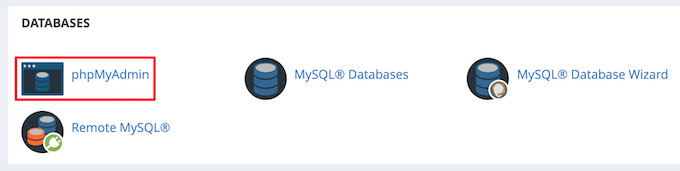
그러면 웹 기반 인터페이스를 사용하여 MySQL 데이터베이스를 편집할 수 있는 phpMyAdmin 애플리케이션이 열립니다.
이제 왼쪽 열에서 WordPress 데이터베이스를 선택합니다. 그러면 WordPress 데이터베이스 내의 테이블이 표시됩니다.
그런 다음 목록에서 wp_options 테이블을 선택하십시오.
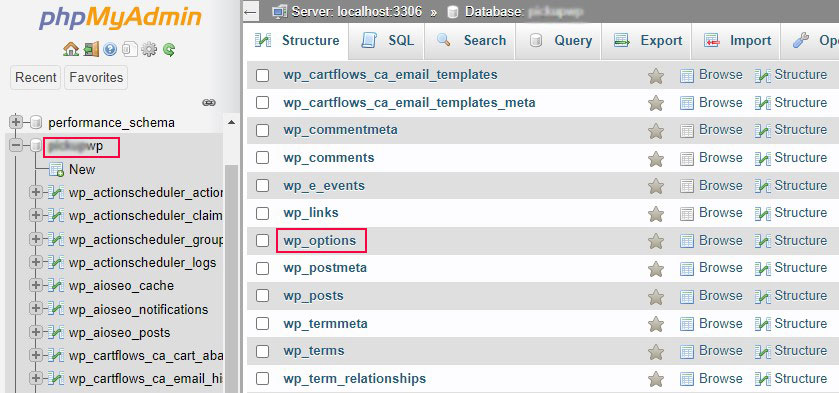
데이터베이스 접두사는 기본적으로 wp_ 로 설정됩니다. 그러나 WordPress 데이터베이스 접두사를 변경한 경우에는 다를 수 있습니다.
이제 옵션 테이블 내에 행이 표시되어야 합니다. siteurl 및 home 이 나열된 option_name 열을 찾습니다.

그런 다음 각 행의 왼쪽에 있는 편집 링크를 클릭하고 option_value 필드를 새 사이트 URL로 편집합니다.
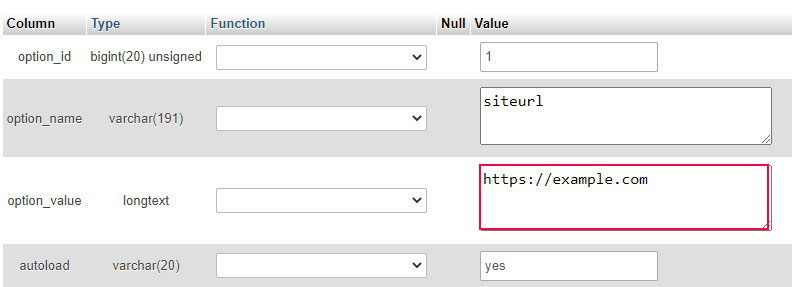
업데이트가 완료되면 이동 버튼을 클릭하여 데이터베이스 변경 사항을 저장하십시오.
이제 웹사이트를 탐색하여 모든 것이 효과적으로 작동하는지 확인할 수 있습니다.
방법 5: WP-CLI를 사용하여 WordPress URL 변경
숙련된 개발자인 경우에만 이 방법을 사용하십시오. 이 절차에는 명령줄을 사용하여 특정 작업을 수행하는 과정이 수반됩니다.
개발자이거나 고용한 경우 다음 명령을 실행하여 URL 사이트 값을 편집하십시오.
wp option update home 'https://example.com' wp option update siteurl 'https://example.com'
이 작업을 수행하려면 https://example.com 텍스트를 실제 도메인으로 바꾸십시오!
방법 6: AIOSEO 플러그인을 사용하여 WordPress 사이트 URL 변경
위에서 설명한 모든 방법은 기존 WordPress 설치의 URL을 변경하는 데 도움이 됩니다. 이 방법은 현재 WordPress URL을 새 URL/WordPress 설치로 리디렉션하기 때문에 약간 다릅니다.
이것은 WordPress 웹 사이트를 새 도메인 이름으로 마이그레이션할 때 일반적이며 순위를 잃거나 중단 시간을 원하지 않습니다.
AIOSEO 플러그인을 사용하는 것이 이를 달성하는 가장 효과적인 방법입니다. 시장에서 가장 인기 있는 WordPress SEO 플러그인으로 300만 개 이상의 웹사이트에서 사용하고 있습니다.
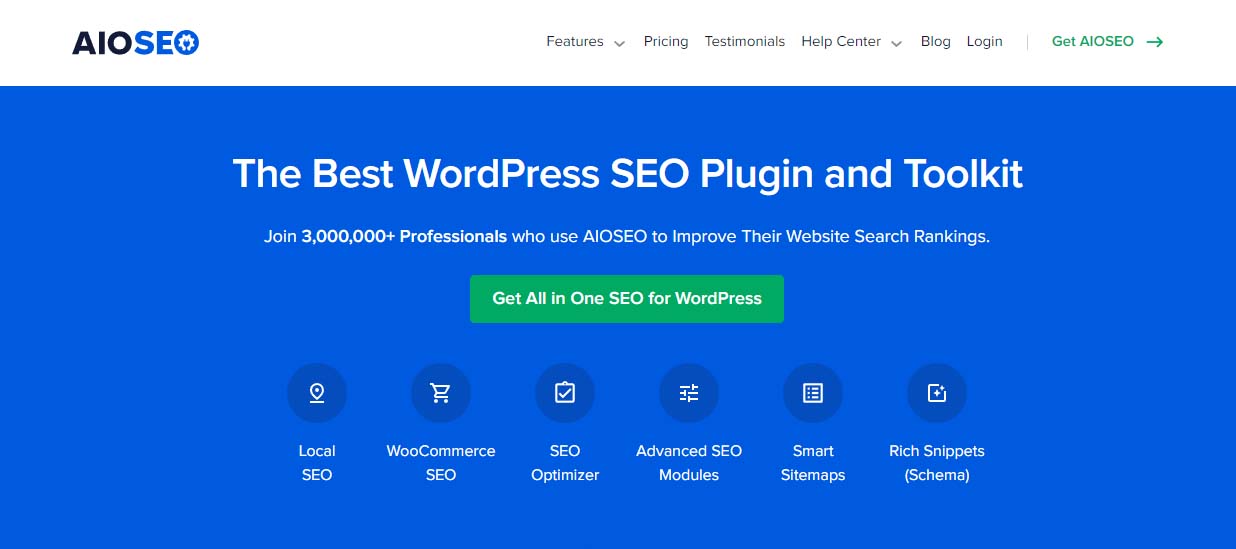
몇 번의 클릭만으로 전체 웹사이트 리디렉션을 구축할 수 있는 리디렉션 관리자가 있습니다.
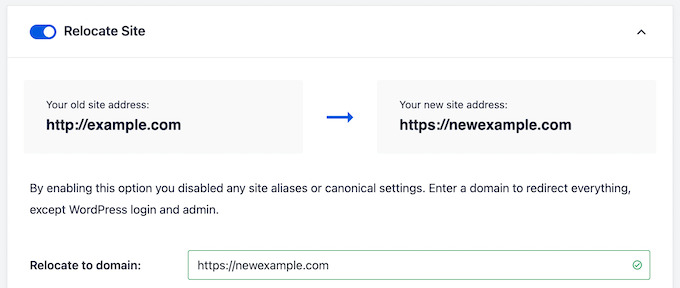
이러한 방식으로 웹사이트를 리디렉션하면 이전 도메인에 연결된 사이트의 링크가 유지되고 404 오류가 방지되며 방문자 경험이 향상됩니다.
이를 올바르게 수행하려면 현재 웹사이트를 복제하고 새 도메인으로 이동한 다음 이전 웹사이트를 새 웹사이트로 리디렉션해야 합니다.
요약
도메인을 변경했거나 HTTPS로 마이그레이션하기 때문에 WordPress URL을 변경하려는 경우 몇 가지 방법이 있습니다.
WordPress 관리자를 통해 설정을 변경하거나 wp-config.php 파일에 하드코딩하거나 데이터베이스를 편집하거나 WP-CLI를 사용할 수 있습니다. 귀하의 사이트에 적합한 방법을 찾을 때까지 위에 나열된 방법을 통해 작업하면 새 WordPress URL이 즉시 실행됩니다.
이 기사가 WordPress 사이트 URL을 쉽게 변경하는 데 도움이 되기를 바랍니다.
다음 기사를 참조할 수도 있습니다.
- WordPress 웹 사이트를 만드는 방법
- Blogger에서 WordPress로 이동
마지막으로 트위터와 페이스북에서 우리를 팔로우하여 새로운 기사에 대한 정기적인 업데이트를 받으세요.
